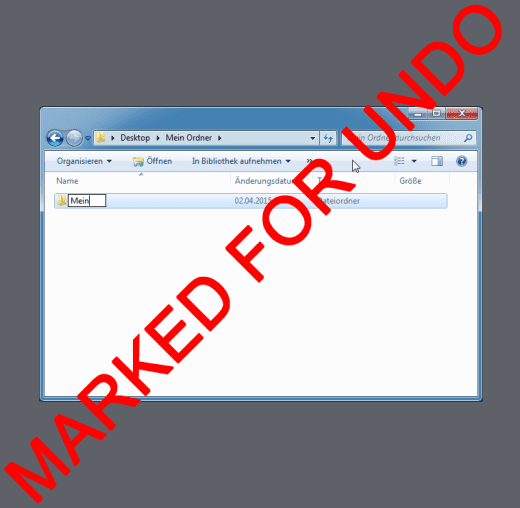Während einer Bildschirmaufnahme läuft trotz bester Vorbereitung nicht immer alles perfekt. Wie Sie bei folienbasierten Aufnahmen vorgehen, wenn Sie sich “verklicken” oder versehentlich die falsche Richtung einschlagen, zeige ich Ihnen im heutigen Artikel.
|
Zu diesem Artikel |
|
| Programm: Allgemein Schwierigkeitsgrad: Fortgeschrittene Benötigte Zeit: ca. 10 Minuten |
Ziel: Sie erfahren, wie Sie mittels der Pause-Funktion sowie der Rückgängig-Markierung fehlerhaften Aufnahmeschritten ideal begegnen. |
|
|
|
Im Blogartikel Aufzeichnungstastenkürzel einstellen haben Sie verschiedene Aufzeichnungs-tastenkürzel kennengelernt. Im Folgenden zeige ich Ihnen, wie Sie während der Aufzeichnung später zu entfernende oder zu korrigierende Folien markieren können, ohne dabei die Aufnahme unterbrechen zu müssen.
So arbeiten Sie mit Rückgängig-Markierungen
- Voraussetzung: Sie haben eine folienbasierte Bildschirmaufnahme gestartet und befinden sich aktiv in der Aufzeichnung einer Software (Datei > Neue Softwaresimulation aufzeichnen).
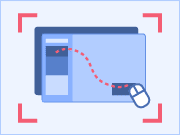
Softwaresimulation - Nun kann es passieren, dass Sie sich vertippen oder falsch klicken. Drücken Sie in diesem Fall Strg + Umschalt + Z (Win), um eine Rückgängig-Markierung einzufügen.
- Drücken Sie anschließend Pause, um die Aufzeichnung anzuhalten. Nun können Sie alle bisherigen Schritte (soweit wie nötig, um später alles nahtlos zusammenfügen zu können) wiederholen, bis Sie wieder an der Ausgangsposition angelangt sind.
- Wenn Sie an der Ausgangsposition angekommen sind, drücken Sie erneut Pause und fahren Sie mit der Aufzeichnung fort.
- Drücken Sie Ende, um die Aufzeichnung zu beenden.
In der Bearbeitungsansicht in Captivate wird der fehlerhafte Schritt durch die Markierung „Marked for Undo“ gekennzeichnet und ausgeblendet. Dadurch, dass Sie die Aufnahme im Anschluss pausiert haben, wurde der “Rückweg” bis zur Ausgangsposition nicht aufgezeichnet.
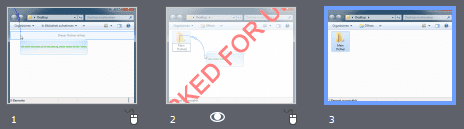
Bei der Postproduktion der Bildschirmaufnahmen wissen Sie nun, dass alle mit “Marked for Undo” gekennzeichneten Folien Aufnahmefehler darstellen und Sie insbesondere die Folien davor und danach für einen reibungslosen Ablauf der Demonstration oder Simulation prüfen sollten. Abschließend empfehle ich, die Folien mit Rückgängig-Markierung zur besseren Übersicht zu löschen, auch wenn sie ausgeblendet sind und damit nicht mit veröffentlicht werden.
Übrigens: Wenn Sie den professionellen Umgang mit Captivate erlernen möchten, dann empfehlen wir Ihnen eine unserer Schulungen. Gerne besuchen wir Sie auch persönlich für einen individuellen Firmenkurs in Adobe Captivate. Nehmen Sie einfach Kontakt mit uns auf!
Ähnliche Themen:
Aufzeichnungstastenkürzel einstellen
Quicktipp: Anzeigefehler der Vorschau beheben